Ինչպես կոտրել Word փաստաթղթի գաղտնաբառը առանց ծրագրաշարի
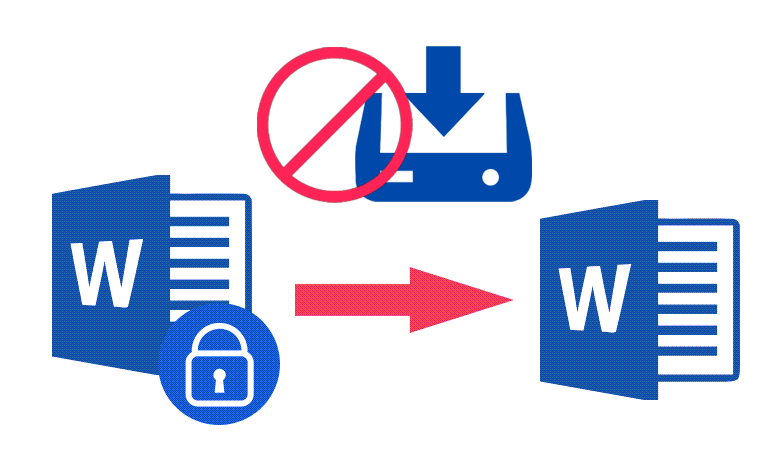
Ծրագրային ապահովման տեղադրման փոխարեն դուք կարող եք նախընտրել գտնել լուծումներ, որոնք չեն պահանջում նախ ներբեռնել լրացուցիչ ծրագրեր: Բայց հնարավո՞ր է Word փաստաթղթերը կոտրել միայն համակարգային գործիքներով։ Գուցե դուք կարող եք փորձել օգտագործել VBA (Microsoft Visual Basic հավելվածների համար), սակայն այն պետք է, որ դուք ինքներդ գրեք կատարման հայտարարությունը, և դա այնքան էլ լավ չէ, որքան որոշ անվճար բաց կոդով գաղտնաբառ կոտրիչներ, ինչպիսին է Ջոն Ռիպերը: Վերոնշյալ բոլորը ասելով, Word փաստաթղթի գաղտնաբառը առանց ծրագրակազմ օգտագործելու կոտրելու լավագույն միջոցը Word-ի գաղտնաբառի մի քանի առցանց կոտրիչ գտնելն է: Այստեղ մենք թվարկում ենք երկու կայք ձեր տեղեկանքի համար:
Ճեղքեք Word փաստաթղթի գաղտնաբառը առցանց գաղտնաբառի ապակոդավորիչով
- LostMyPass
LostMyPass-ն աշխատում է Cloud-ում, ինչը նշանակում է, որ կարիք չկա օգտագործել ձեր համակարգչի ռեսուրսները՝ կոտրելու գործընթացը գործարկելու համար: Դուք նրանց տալիս եք ձեր Word փաստաթուղթը, և նրանք հաշվարկներ կկատարեն իրենց հաշվողական կլաստերի հետ: Այնուհետև կարող եք փակել կայքի պատուհանը և սպասել արդյունքին փոստի ծանուցումից:
Քայլ 1. Սեղմեք «ՓՈՐՁԵՔ ՀԻՄԱ»:
Գնացեք LostMyPass-ի գլխավոր էջ և կտտացրեք կարմիր «Փորձեք ՀԻՄԱ»: կոճակը, կամ կարող եք անցնել սա ուղիղ հղում .
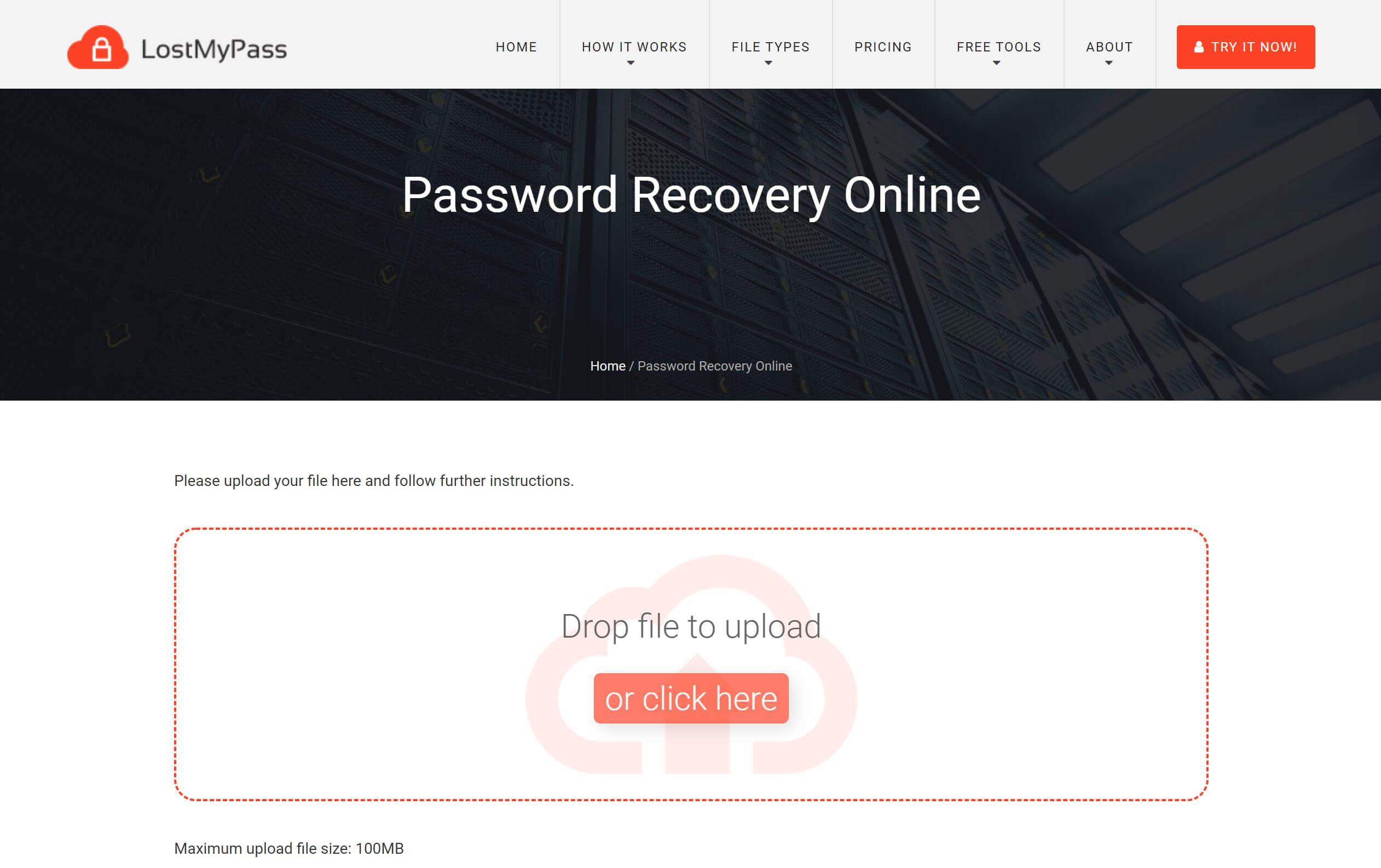
Քայլ 2. Վերբեռնեք Ձեր Word փաստաթուղթը
Բաց թողեք ձեր Word փաստաթուղթը վանդակում կամ սեղմեք վերբեռնման կոճակը: Թույլ գաղտնաբառի վերականգնումն ավտոմատ կերպով կսկսվի Word ֆայլի վերբեռնման ավարտից հետո:
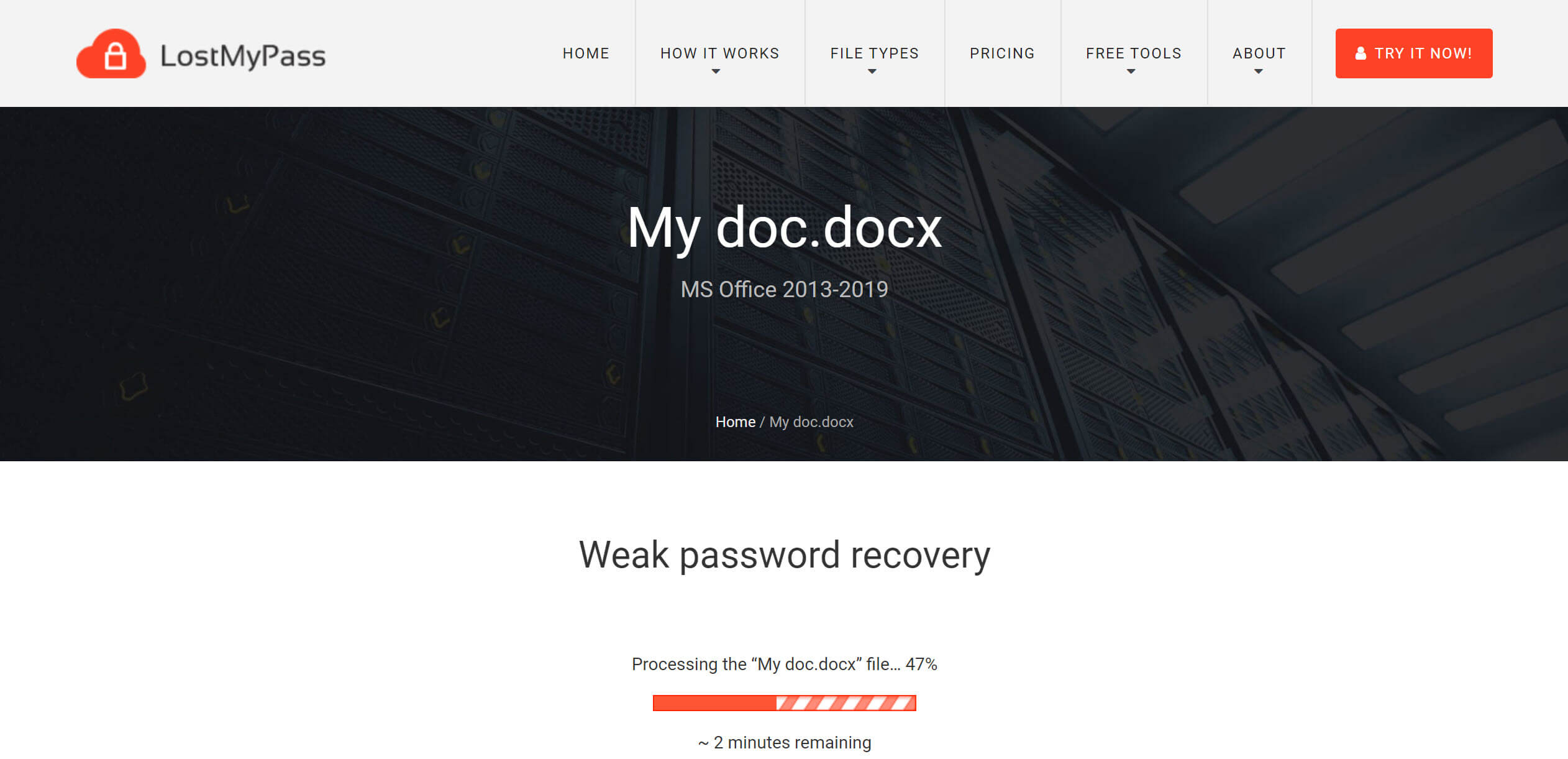
Քայլ 3. Կատարեք գաղտնաբառի վերականգնում, եթե թույլ գաղտնաբառի վերականգնումը ձախողվեց
Եթե թույլ գաղտնաբառի վերականգնումը հաջողվի, դա հիանալի է: Դուք կարող եք անվճար ետ ստանալ Ձեր Word գաղտնաբառը: Բայց շատ դեպքերում մենք կարող ենք այդքան բախտավոր չլինել: Այս պահին դուք պետք է մտածեք, թե արդյոք ստուգե՞լ ձեր էլ. Եթե դա ստացվի, դուք ստիպված կլինեք վճարել գաղտնաբառը ետ ստանալու համար (չվճարելը լավ չէ, դուք պարզապես չեք ստանում գաղտնաբառը): Որպես օրինակ վերցրեք MS Office 2010-2019 Word փաստաթուղթը, հաջողությամբ կոտրված գաղտնաբառը հետ վերցնելու համար պահանջվում է 49 ԱՄՆ դոլար:
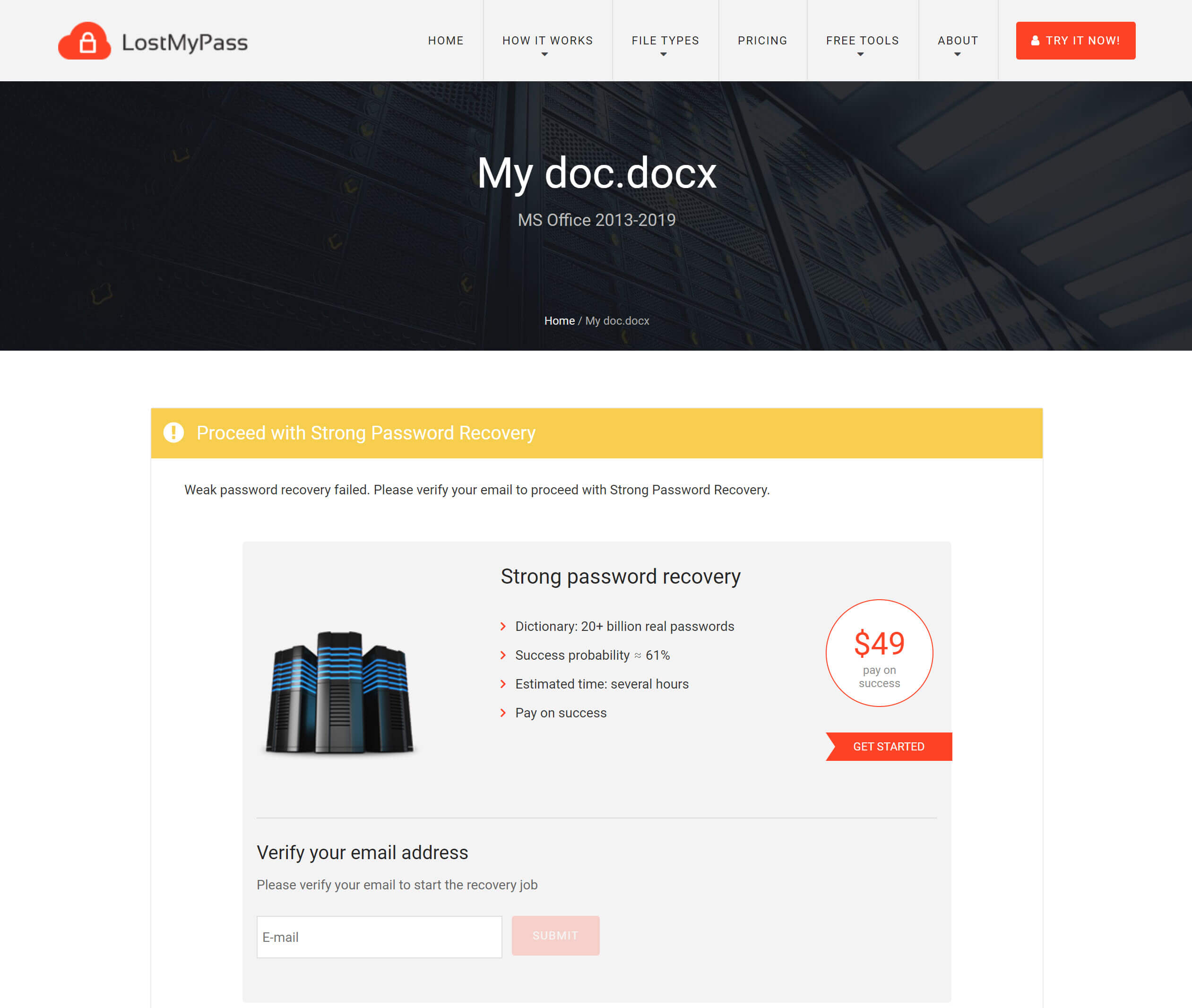
Քայլ 4. Ընթացակարգեք հատուկ գաղտնաբառի վերականգնումը, եթե գաղտնաբառի ուժեղ վերականգնումը ձախողվեց
Ես փորձարկեցի Word փաստաթղթով 0412 գաղտնաբառով: Strong Password Recovery-ը հաջողությամբ վերականգնեց այն 24 ժամվա ընթացքում: Ի՞նչ անել, եթե գաղտնաբառի ուժեղ վերականգնումը դեռևս ձախողվի: Դե, վերջին բանը, որը կարող է ապահովել LostMyPass-ը, Պատվերով գաղտնաբառի վերականգնումն է: Այն կունենա տուփ, որտեղ դուք պետք է լրացնեք գաղտնաբառի մասին ձեր իմացած տեղեկությունները: Որքան ավելի մանրամասն, այնքան լավ, օրինակ, թե ինչ կերպարներ կան այնտեղ և որոնք են դիրքերը:
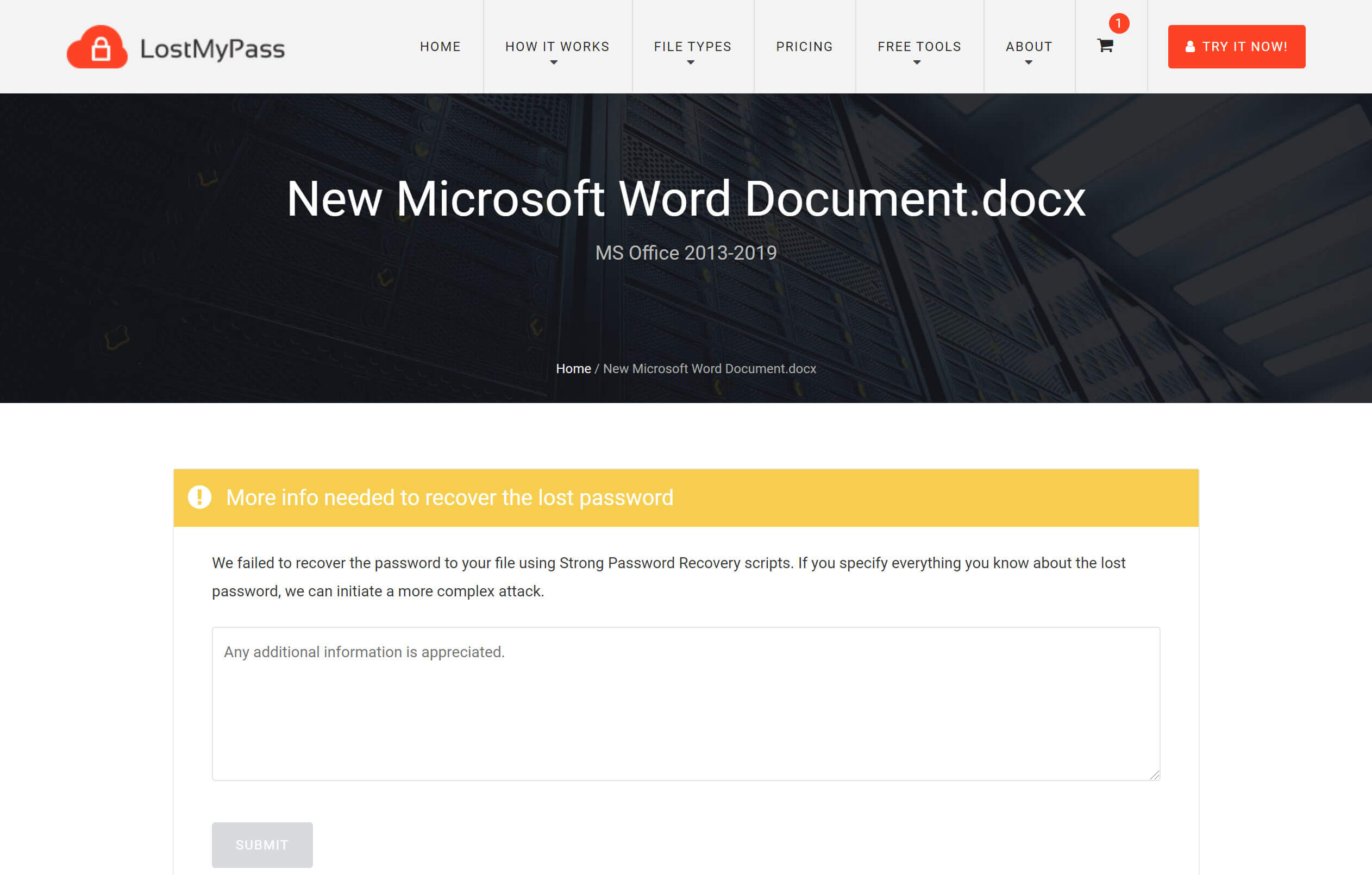
Նրանք ավելի ուշ կկապվեն ձեզ հետ էլ. Պատվերով գաղտնաբառի վերականգնումից գաղտնաբառը ետ ստանալու համար պահանջվում է 199 ԱՄՆ դոլար:
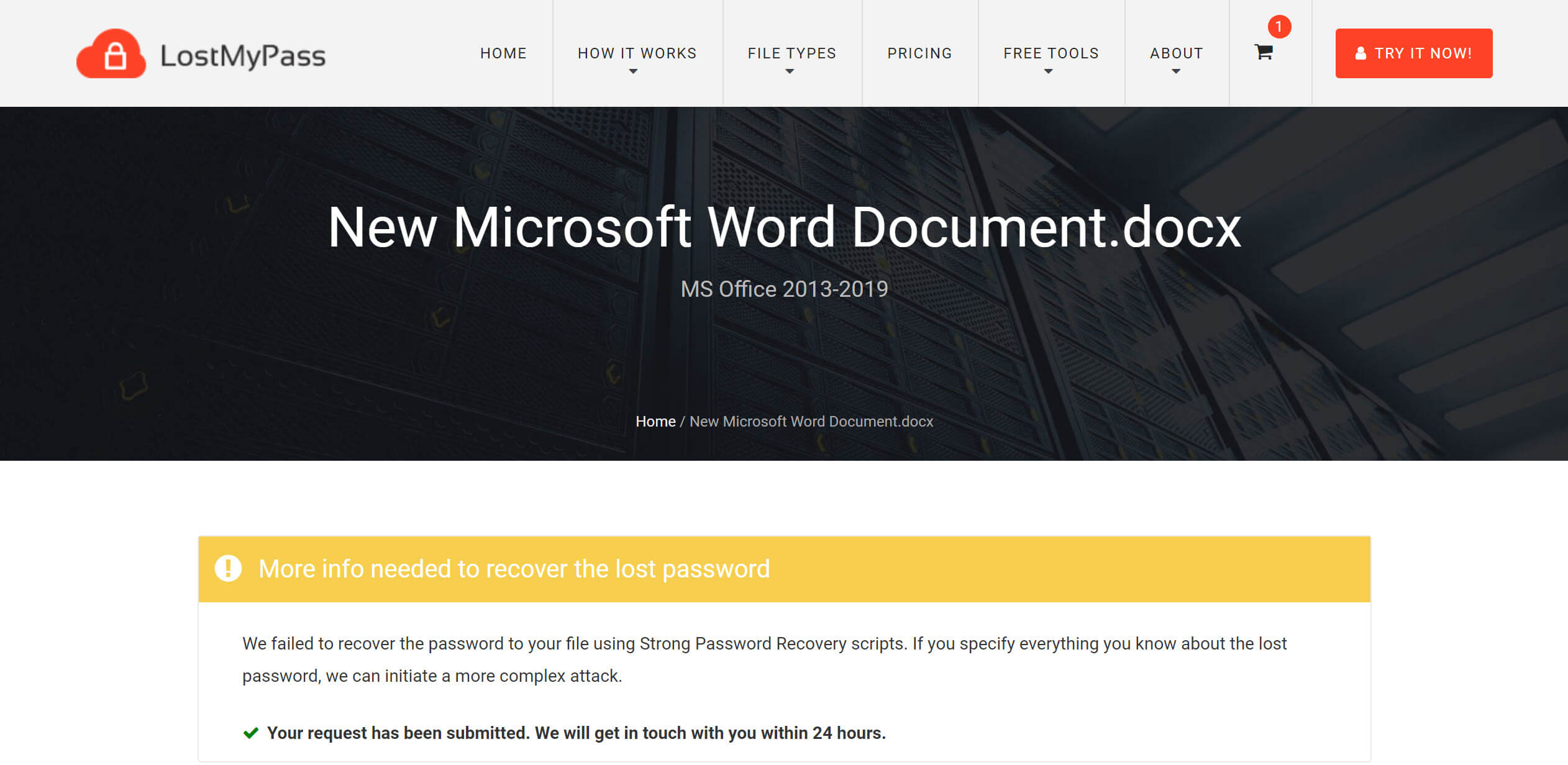
- PASSWORD Online-Վերականգնում
Օգտագործման քայլերը Բառի գաղտնաբառի վերականգնում առցանց PASSWORD Online-Recovery-ից իսկապես նման են LostMyPass-ին, այնպես որ ես ստիպված չեմ նորից գրել դրանք: Դուք վճարում եք միայն արդյունքների համար; դուք ոչինչ վճարելու կարիք չունեք, եթե վերծանումը ձախողվեց:
Ամենամեծ տարբերությունը կարող է լինել գինը: PASSWORD Online-Recovery ծառայության արժեքը 10 եվրո է:
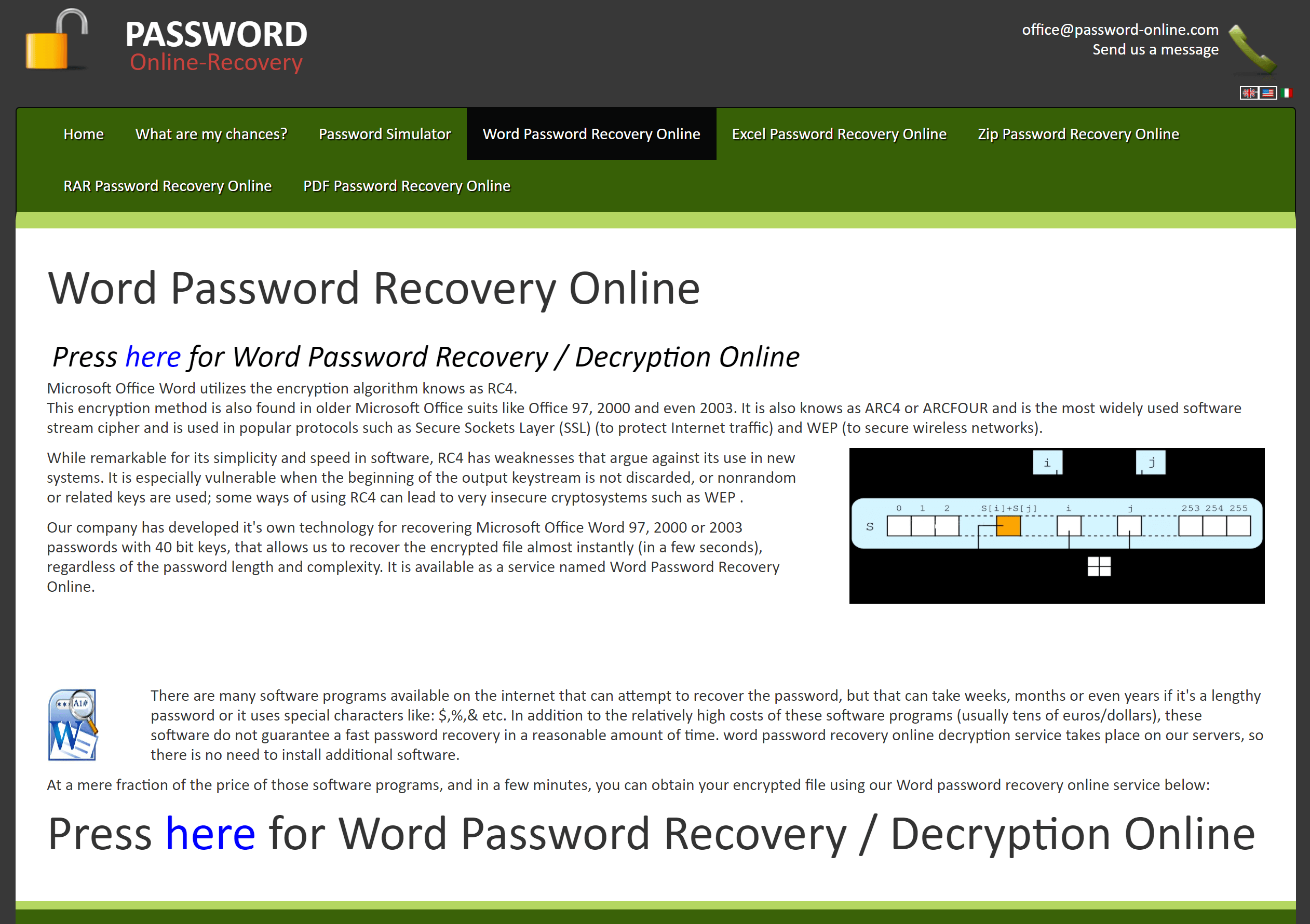
Եթե «Crack Word փաստաթղթի գաղտնաբառ առանց ծրագրաշարի» ձեզ համար չէ, ահա ևս մեկ միջոց, որը կարող եք փորձել
Word-ի գաղտնաբառերը վերականգնելու տարբեր եղանակներն ունեն դրական և բացասական կողմեր: Առցանց Word փաստաթղթերի գաղտնաբառի հեռացման սարքերը հարմար են, քանի որ դուք պարզապես պետք է թույլ տաք նրանց կառավարել ձեր Word ֆայլը, ապա սպասեք, մինչև նրանք ֆայլը վերադարձնեն ձեզ (գուցե գաղտնաբառով միասին), բայց դա կբերի գաղտնիության մտահոգություններ: Երկրորդ, «Վճարեք միայն հաջող վերականգնման համար» նշանակում է, որ միասնական գինը կլինի ավելի բարձր: Այն մարդկանց համար, ովքեր ունեն բազմաթիվ Word ֆայլեր վերականգնելու համար, դա էժան չէ:
Ահա Word փաստաթղթերի գաղտնաբառերը կոտրելու մի քանի հիմնական առավելություններ ծրագրային ապահովման հետ , օրինակ, Passper Word-ի համար .
- Չնայած «բառարանային հարձակմանը» և «բիրտ ուժին», այն առաջարկում է « համակցված հարձակում » և « դիմակ հարձակում », հենց սկզբում: Որքան ավելի շատ իմանաք գաղտնաբառի մասին, այնքան ավելի կարճ կպահանջվի ապակոդավորման ժամանակը:
- Եթե ձեզ այնքան էլ չի հետաքրքրում ծախսած ժամանակը, կարող եք երկար ժամանակ գործարկել ծրագրաշարը համակարգչի վրա՝ ապակոդավորելու համար։ անսահմանափակ Word փաստաթղթեր (Նշում. կարող է պահանջվել վայրկյաններ, ժամեր, շաբաթներ, ամիսներ, տարիներ, իսկ երբեմն՝ ընդմիշտ, վերծանել Word փաստաթուղթը, որը խիստ կախված է գաղտնաբառի բարդությունից):
- Դուք չունեք անհանգստանալու ձեր մասին Word փաստաթղթի գաղտնիություն . Սա ծրագրաշար է, որը բառարանները ներբեռնելուց հետո ինտերնետ կապի կարիք չունի: Ոչ մի փաստաթուղթ չի վերբեռնվի սերվեր:
Այստեղ ես պատրաստվում եմ ցույց տալ, թե ինչպես կոտրել Word փաստաթղթերի գաղտնաբառերը Passper Word-ի համար . Դա Word-ի գաղտնաբառի վերականգնման հանրաճանաչ ծրագիր է, որն ընտրելու երեք պլան է՝ $19,95 (1-ամսյա պլան), $29,95 (1-ամյա պլան) և $49,95 (ցմահ պլան):
Քայլ 1. Ներբեռնեք և տեղադրեք ծրագիրը ձեր Windows համակարգչի վրա:
Քայլ 2. Քանի որ մենք ցանկանում ենք վերականգնել Word փաստաթղթի բացման գաղտնաբառը, ուստի սեղմեք «Վերականգնել գաղտնաբառերը» մոդուլը:

Քայլ 3. Վերբեռնեք ձեր Word փաստաթուղթը և ընտրեք վերականգնման եղանակ:

Քանի դեռ դուք մի փոքր տեղեկություն գիտեք ձեր Word-ի գաղտնաբառի մասին, կարող եք օգտագործել Mask Attack-ը՝ նվազեցնելու համար պահանջվող ժամանակը:
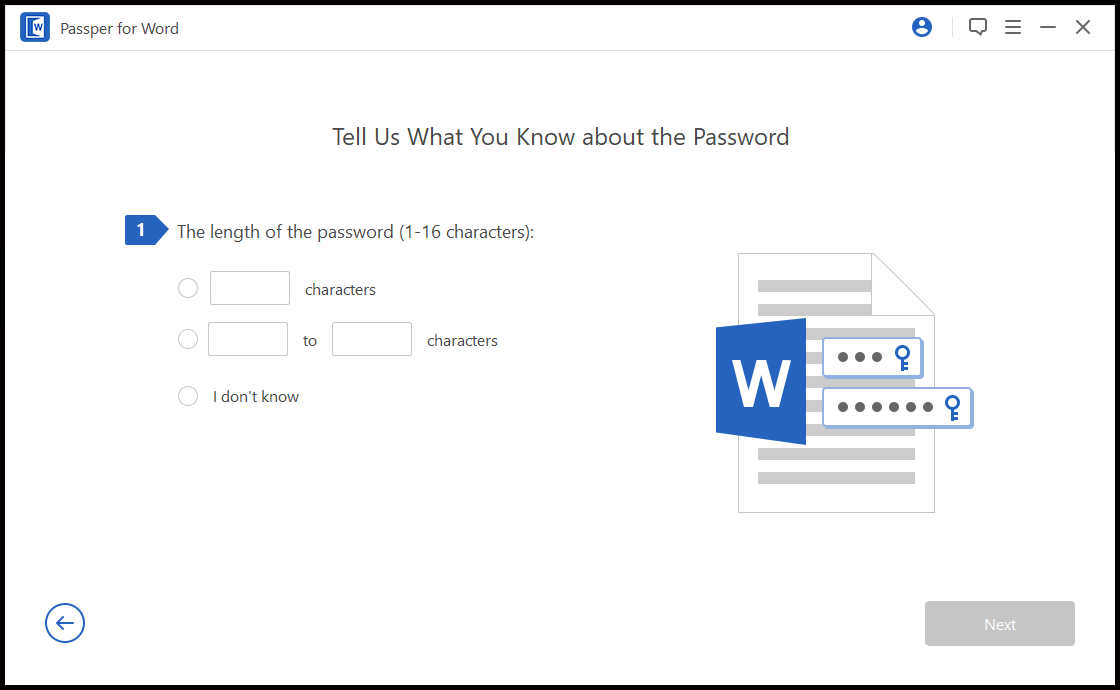
Քայլ 4. Սկսեք վերականգնել Word փաստաթղթի գաղտնաբառը:

Ամփոփելով, եթե ձեր գաղտնաբառը շատ բարդ է, և դուք ամբողջովին մոռացել եք այն, ես ձեզ խորհուրդ կտամ կոտրել Word փաստաթղթի գաղտնաբառը առանց ծրագրակազմ օգտագործելու, թեև գաղտնաբառի առցանց ապակոդավորիչի միջոցով վերականգնելու համար դա թանկ կարժենա: Արժե՞ արդյոք Word փաստաթուղթը: Սա կարող է լինել ամենակարևոր հարցը։



